「標準」のスタイルを変更するには
スタイルの管理
最終更新日時:2023/04/03 16:38:29
既定のテンプレートのテーマにおける「標準」スタイルは Windows版と同じく 游明朝 Regular の10.5ポイントになりました。この標準スタイルのフォントを変更すると、文書内の標準スタイルが適用された文字の書式が変更されます。ここでは、クイックスタイルギャラリーから[標準]スタイルを変更する方法について説明します。
はじめに
既存のスタイルを適用したり変更したりするには、[ホーム]タブの[スタイル]グループにある[クイックスタイルギャラリー - Quick Formats Gallery]一覧から目的のスタイルをクリックまたは右クリックして、ショートカットメニューより[変更]をクリックするとOKです。
[スタイル]グループの[クイックスタイルギャラリー]

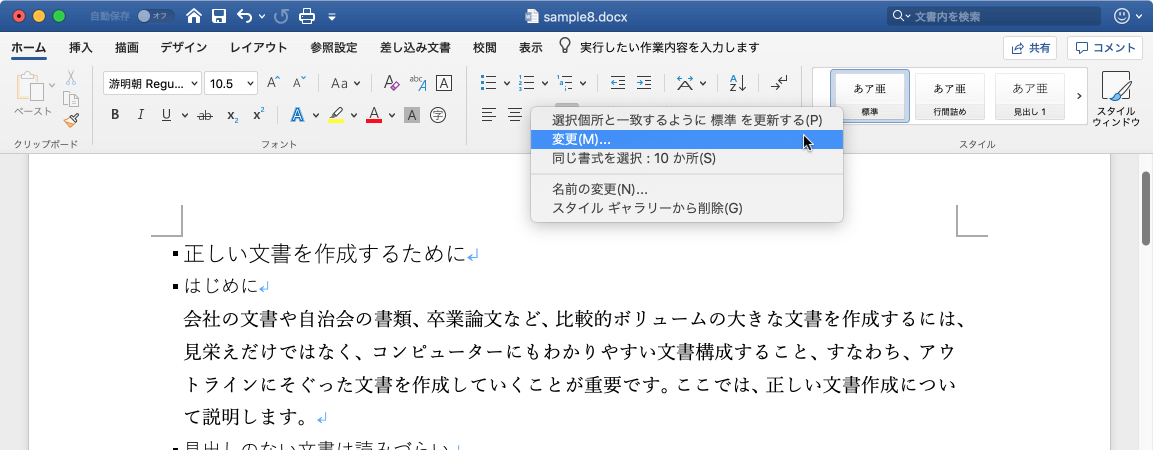
しかし、文書ウィンドウの幅によって、クイックスタイルギャラリーの一覧が表示されませんが、クリックすることで展開し、操作することができます。
ここでは、クイックスタイルギャラリーが表示されない場合での、[標準]スタイルを ヒラギノ角ゴ Pro W3 に変更する方法について説明します。
「標準」スタイルの変更
- サンプルファイルを利用する場合、あらかじめ既定のテンプレートのテーマにリセットしておきます(参考:『テンプレートのテーマにリセットするには』)。
- [ホーム]タブの[スタイル]グループの[スタイル]をクリックします。
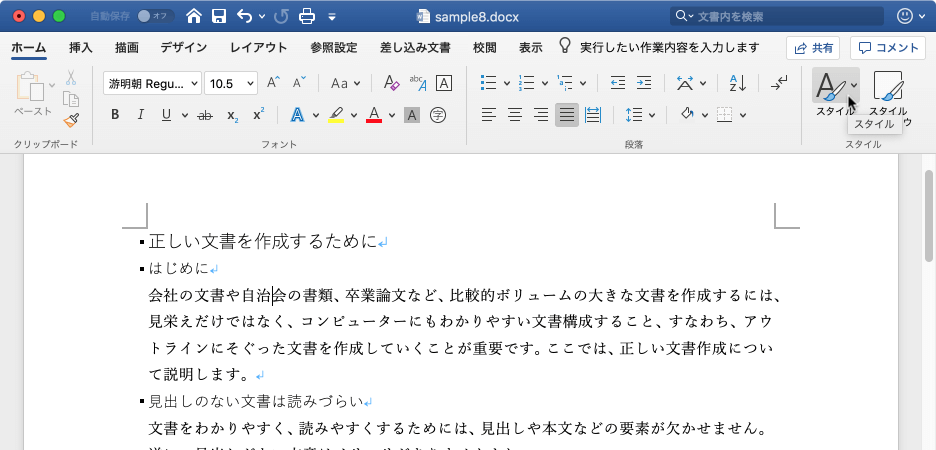
- スタイルの一覧が展開されるので、「標準」を右クリックしてショートカットメニューより[変更]をクリックします。
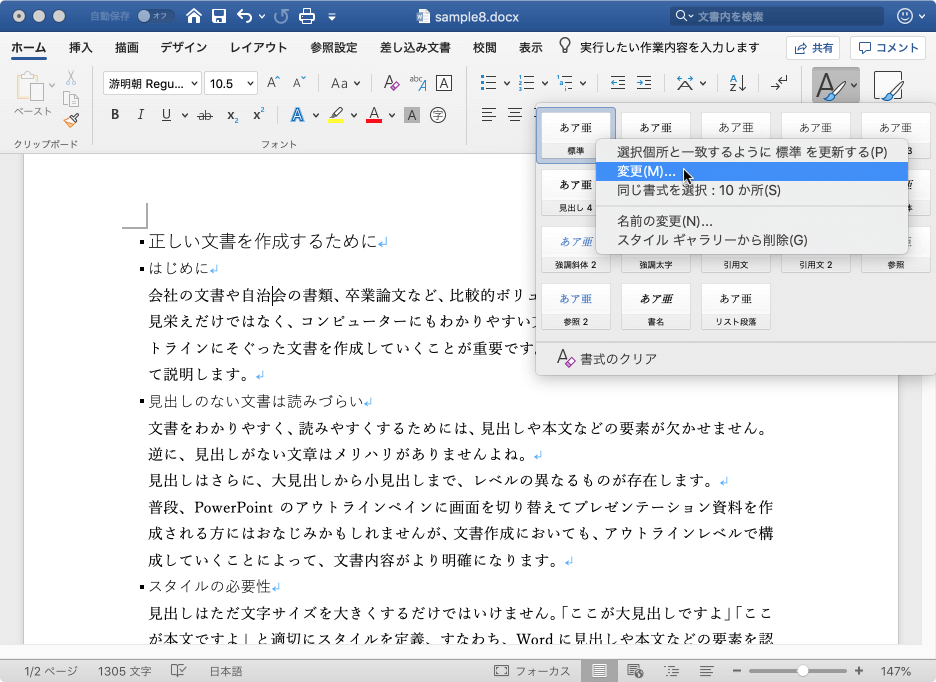
- [スタイルの変更]ダイアログボックスの[フォント]ボックスの▼をクリックし、一覧からフォントを選択します。
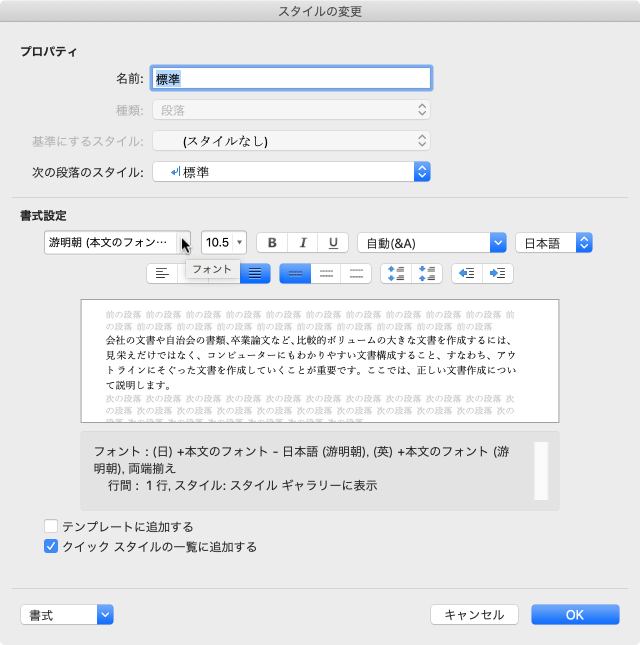
- フォントが変更された時点で本文中の「標準」スタイルがタイムリーに変わります。[OK]ボタンをクリックします。
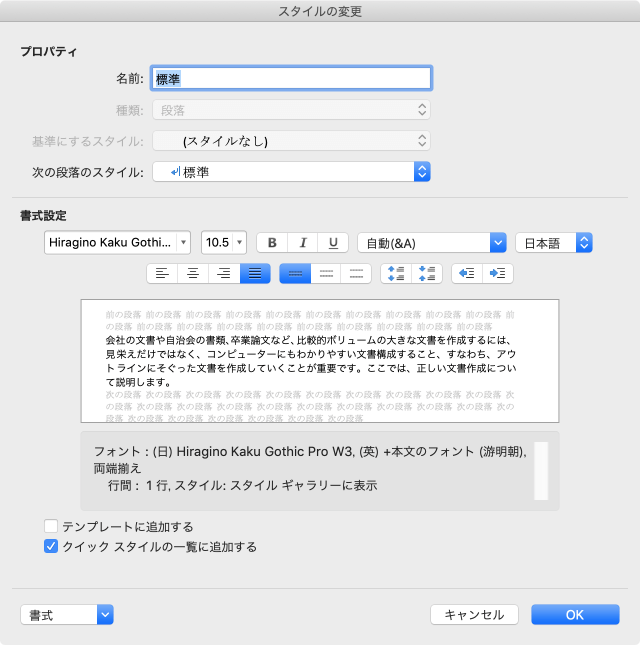
- 標準スタイルが変更されました。
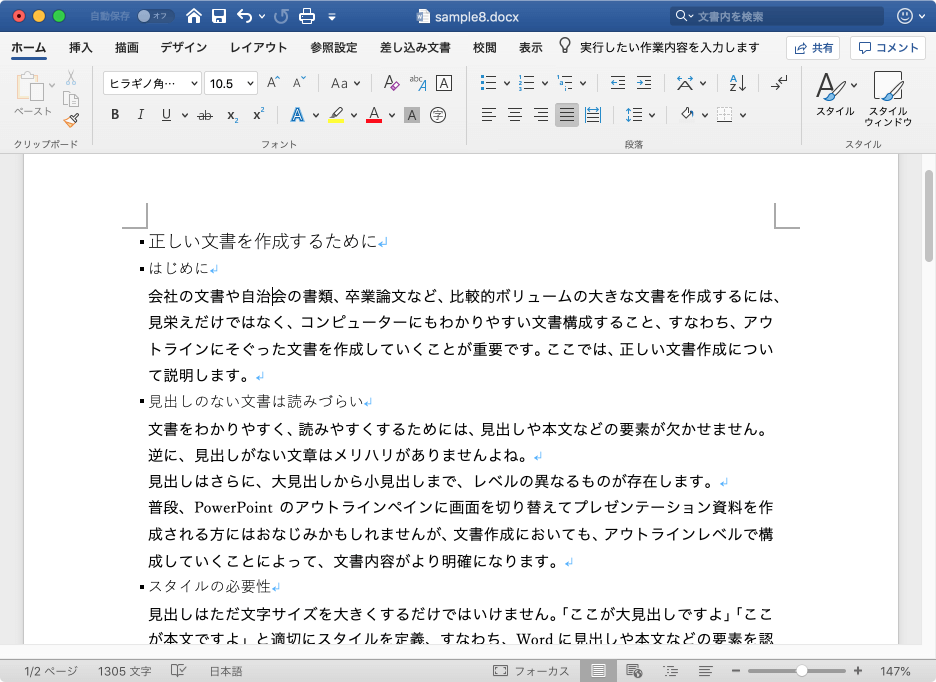
※執筆環境:Microsoft Word for Mac バージョン 16.25
スポンサーリンク
INDEX

